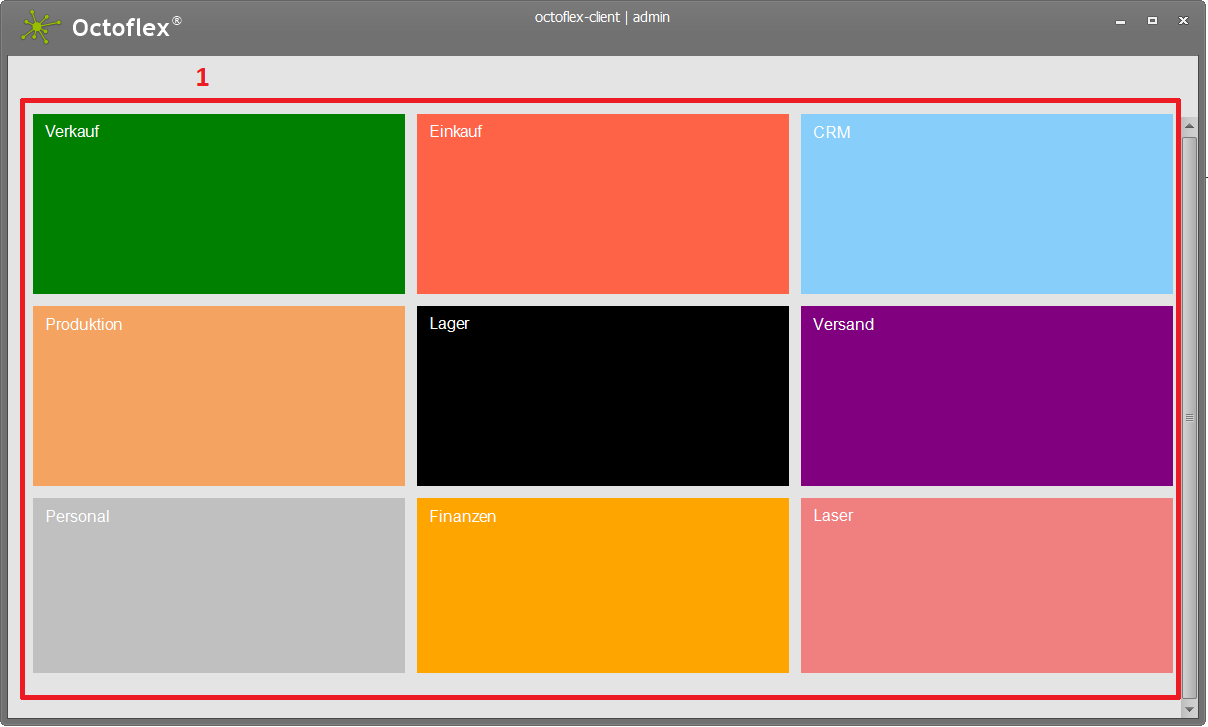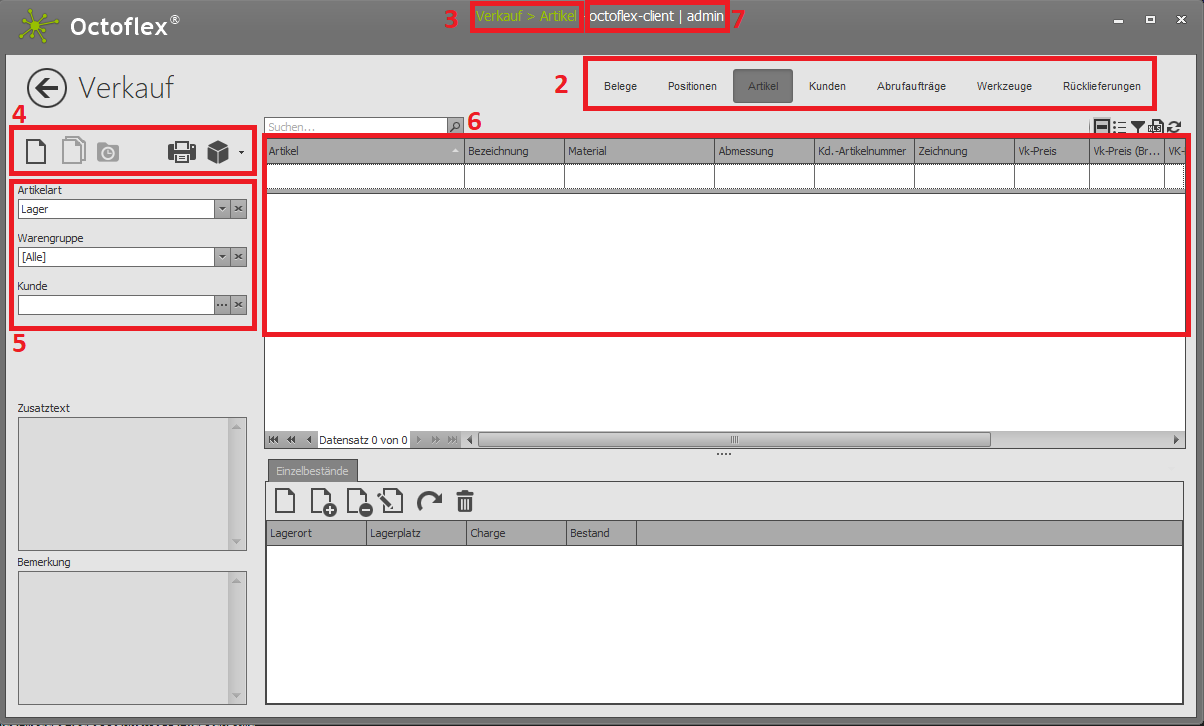Fensteraufbau
Fensteraufbau¶
Das Programmfenster des Octoflex ERP-Client gliedert sich in verschiedene Bereiche, die im Folgenden erläutert werden.
Hauptmenüleiste (1)¶
Das Hauptmenü-Fenster erscheint nach der erfolgreichen Anmeldung mit allen für den Benutzer freigegebenen Modulen und Ansichten. Durch Klick auf einen der Hauptmenüpunkte erscheinen die entsprechenden Unterpunkte in der direkt darunter liegenden Untermenü-Symbolleiste (2). Der aktive Hauptmenüpunkt wird nach dem Aktivieren farbig hervorgehoben.
Untermenü-Symbolleiste (2)¶
Die Untermenü-Symbolleiste ist mit Untermenüpunkten für das jeweilige Modul ausgestattet. Der Klick auf ein solchen Untermenüpunkt aktiviert die damit verbundene Ansicht und zeigt sie im restlichen Inhaltsbereich des Fensters an. Eine zuvor aktive Ansicht wird dabei geschlossen.
Smarte und platzsparende Navigation¶
Die gesamte Navigation ist auf die schmale Leiste im direkten oberen Bereich des Programmfensters reduziert, was deutlich mehr Platz für den übrigen Inhalt der Anwendung bietet. In den Hauptansichten gibt es keine Funktionen die aktiv sein können. Es kann somit permanent zwischen Ansichten umschaltet werden, wenn kein Dialogfenster geöffnet ist das erst geschlossen werden muss.
Ansichtsüberschrift (3)¶
In dieser Leiste wird stets der Namen der aktiven Ansicht angezeigt. Nach einem Wechsel ändert sich dieser. Wurde noch keine Ansicht aufgerufen, ist das Feld leer. Der Inhalt dieser Leiste ist in der Regel auch die Bezeichnung des Eintrages in der Windows-Taskleiste.
Funktions-Symbolleiste (4)¶
Im oberen linken Bereich der aktiven Ansicht befindet sich eine Symbolleiste. Diese bietet Funktionen wie z.B. Neuanlage eines Datensatzes oder Operationen für den aktuellen Datensatz, bzw. eine Auswahl von Datensätzen, die Sie im rechten Datenbereich markiert haben. Informationen über die Funktionen hinter den Symbolen können unter Funktions-Symbole nachgelesen werden.
Vorfilter- und Voransichtsbereich (5)¶
In der linken Auswahlleiste des Fensters befinden sich Filterboxen, über die sich der Datenbereich in der Listenansicht filtern lässt. Dies sind feste Filter und deren Einstellungen bleiben auch nach einem Wechsel der Ansicht oder dem Schließen des Programms erhalten. Dies ist immer dann sinnvoll, wenn der Benutzer z.B. aufgrund der aktuellen oder auch allgemeinen Aufgabe (z.B. Einkäufer/in) generell nur bestimmte Daten sehen möchten. Beispiel: Eine(n) Einkäufer/in interessieren nur die Einkaufsartikel. Daher ist es sinnvoll in allen Artikelansichten den Filter "Artikelart" auf "Einkauf" zu setzten.
Weitere Informationen über die Filtermöglichkeiten im Datenbereich können unter Suche/Filterung nachgelesen werden. Des weiteren befinden sich in diesem Fensterbereich von unten aufbauend ein paar zusätzliche Felder, die im Datenbereich auf der rechten Seite nicht auftauchen. Dies betrifft u.a. Langtextfelder. Der Inhalt dieser Felder bezieht sich immer auf den aktuell markierten Datensatz und ist dort hinterlegt. Ein häufig auftauchendes Feld ist Bemerkungen. Hier werden hinterlegte Informationen zur markierten Listenposition angezeigt.
Datenbereich (6)¶
Dieser Bereich zeigt die Datensätze an, die durch die Ansicht selbst (Artikelansicht zeigt Artikel an, Auftragsansicht zeigt Aufträge an, usw.) und ggf. durch die festen Filter definiert sind. Dabei sind die verfügbaren Spalten voreingestellt, können aber je nach Listenansicht vom Benutzer verändert werden.
Weitere Informationen zur Spaltenansicht können unter Sortierung nachgelesen werden.
In manchen Ansichten ist hinter einem Spalteneintrag ein Link hinterlegt. Dies wird durch Unterstreichung und einer blauen Schriftfarbe des Spalteneintrages gekennzeichnet. Wird in einer Listenposition auf diesen Link geklickt öffnen sich die dahinterliegenden Daten. Dies können z. B. Artikelstammdaten oder Aufträge sein.
Wieso gibt es unterschiedliche Datenbereiche? Aufgrund einer aktuellen Umstrukturierung in den Masken der Software befinden sich im Octoflex ERP-Client sowohl Datenbereiche bei denen die Spalten bereits angepasst und ausgewählt werden können, als auch Datenbereiche, wo dies noch nicht möglich ist. Im Zuge der Weiterentwicklung wird dies nach und nach weiter umgestellt werden. Die neuen, anpassbaren Datenbereiche, warten zudem mit ein paar neuen Funktionalitäten auf, die dementsprechend in den noch nicht umgestellten Datenbereichen noch nicht verfügbar sind.
Statusleiste (7)¶
In der Statusleiste wird im rechten Bereich der aktuell verbundene Benutzer angezeigt, als auch der Host (Server) zu dem man gerade verbunden ist. Im linken Bereich werden zeitweise während der Bedienung des Programms kurze Meldungen angezeigt, die von einem kurzen Hinweiston begleitet werden.
Gibt der Rechner bei einer Aktion einen Ton aus, reicht ein Blick auf den linken Bereich der Statusleiste um Auskunft zu bekommen.